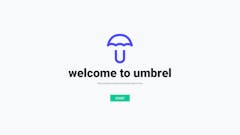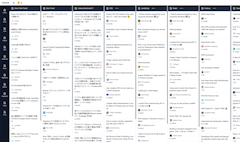先週、突然流れた Yahoo! が delicious やめちゃうかもの噂。
今日(日本時間の18日)になって delicious blog で、「買収先を探してはいるけどサービスを終了することはないよ」 という公式な発表があったので、長年の delicious ユーザーである私としてはひと安心したところなのですが、とはいえ一応なんかあったらイヤだなと言うことで、delicious のブックマークデータを他のサービスにもコピーして、最悪の事態に備えておくことにしました。
ちなみに delicious からの発表は下記引用の通り。超簡単に言えば
- delicious 終わっちゃうの? → いや、Yahoo! の戦略には一致しないサービスだって判断したけど、終わらせちゃうわけじゃないよ。
- Yahoo! は delicious をどうしたいの? → 買ってくれる会社を探してるよ。
っていう感じのことを言ってます。
Is Delicious being shut down? And should I be worried about my data?
- No, we are not shutting down Delicious. While we have determined that there is not a strategic fit at Yahoo!, we believe there is a ideal home for Delicious outside of the company where it can be resourced to the level where it can be competitive.
What is Yahoo! going to do with Delicious?
- We're actively thinking about the future of Delicious and we believe there is a home outside the company that would make more sense for the service and our users. We're in the process of exploring a variety of options and talking to companies right now. And we'll share our plans with you as soon as we can.
さて、delicious の未来については一旦置いておいて、対策を具体的にどうするかっていうと、
- delicious にあるデータを別のソーシャルブックマークサービスにコピーする。
- 以降は、delicious と(1)のサービスを平行使用して同じデータを保存しておく。
- 万が一 delicious が終わっても大丈夫。
って感じにしたいなと。
で、どのサービスをセカンダリのブックマークサービスとして使うかなのですが、現時点で急なサービス終了の可能性が一番低そうで、個人的に新たにアカウント作ったりしなくていいサービスってことで、Google ブックマークを使ってみることにしました。(単純に一番めんどくさくない方法を主観で選んでますんでサービスの優劣とかはあまり関係ないです)
ということで、delicious を使っていて今回の一件で不安な人もいるかと思いますので、私が行った delicious から Google ブックマークへのデータ移行方法を順を追って説明してみたいと思います。
delicious からデータのエクスポート
最初の手順として、delicious に保存されているブックマークデータをエクスポートする必要があります。しかし、ここは delicious にデータエクスポートの仕組みがきちんと用意されていますので問題ありません。
delicious にログインしたら、右上のメニューから 「Settings」 に進むと、「Export / Backup Bookmarks」 という項目がありますのでそこからエクスポート画面に進みます。
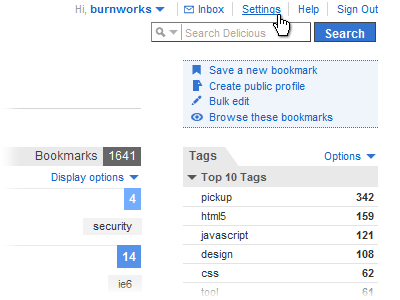
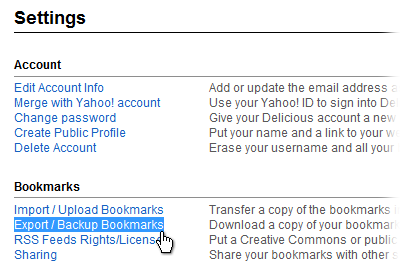
基本的には次のページでそのまま 「Export」 ボタンを押すと、ブックマークデータのダウンロードが始まります。
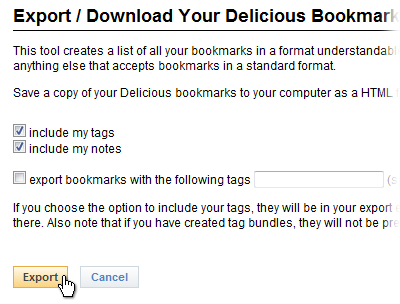
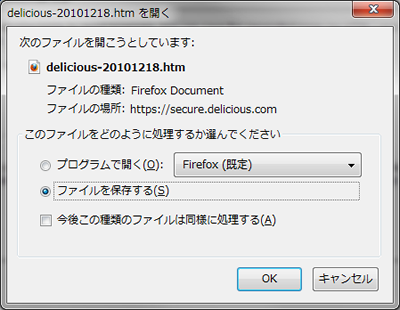
ダウンロードされるデータは、HTML 形式のファイルになります。
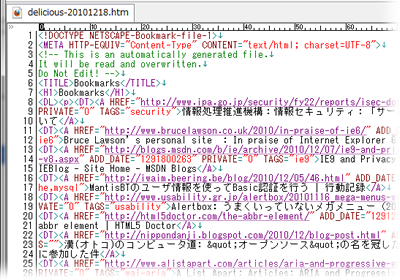
Google ブックマークへのインポート
このバックアップしたデータがそのまま Google ブックマークにインポートできれば簡単なんですが、世の中そこまでうまくはできていないと言いますか、現時点ではできないので、ちょっと遠回りする必要があります。
delicious のバックアップファイルからのインポートはできないのですが、一方で Google ブックマークには、Google ツールバーと組み合わせて、ブラウザのブックマークをインポートする機能が提供されています。
ということで、
- バックアップした delicious のデータを一旦ブラウザのブックマークにインポート(今回は Firefox を使用)。
- Google ツールバーを使って、ブラウザのブックマークを Google ブックマークにインポート。
という手順で行うことにしました。
Firefox に delicious のバックアップデータをインポート
Firefox は、HTML形式のファイルからブックマークデータのインポートが可能です。
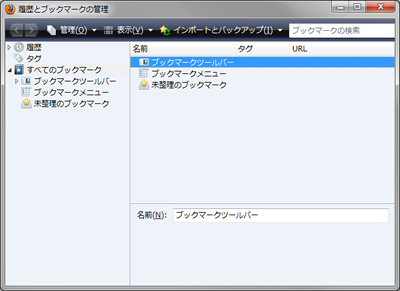
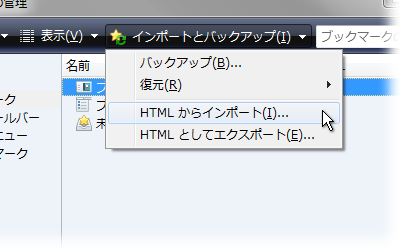
「履歴とブックマークの管理」 の 「インポートとバックアップ」 メニューを開き、「HTML ファイルからインポート」 を選択したら、あとはウィザードに従ってインポートを完了させましょう。
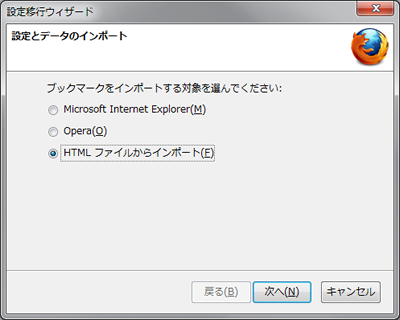
このとき、delicious ブックマークの数によっては注意が必要です。私の場合は長く使っていることもあって、1,600 件以上のブックマークがありましたので、一気にやろうとするとかなり重たく、PC に負荷がかかりました。バックアップしたブックマークの件数が多い人は注意して、場合によっては分割でインポート (後述) した方がいいと思います。
無事 Firefox への delicious ブックマークのインポートが完了したら、最後、Google ブックマークへのインポートになります。
Firefox から Google ブックマークへのインポート
最後に Firefox のブックマークを、Google ブックマークにインポートすれば完了ですが、この作業には、Google ツールバーのインストールが必要です。
Google ツールバーがインストールされていれば、Google ブックマークボタンから、「Firefox ブックマークをインポートする」 を選択 (Google にログインしていないと 「ログインして Google ブックマークにアクセス」 と出ていると思いますので、ログインしてから進めましょう) します。
すると、Google ブックマークに画面が移動し、Firefox のブックマークデータが読み込まれます。
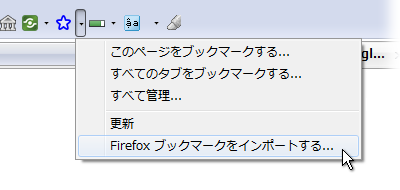
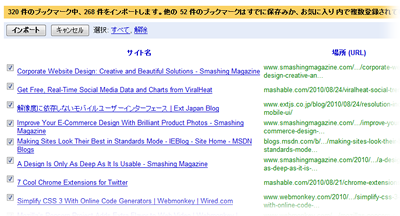
あとはインポートしたいデータにチェックを入れて、「インポート」 ボタンを押すと、データがインポートされます。
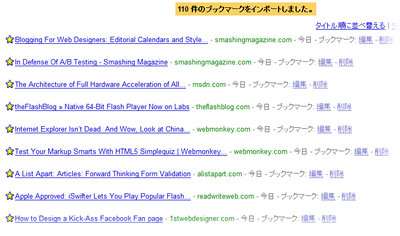
ただ、私の場合がそうでしたが、一気に大量のデータをインポートしようとすると Firefox が落ちたりとなかなかうまく行きませんでした。前述したとおり、1,600件以上のデータがあったので、私の場合はこれを200件ずつくらい、数回に分けて登録したらうまく行きました。
分割インポートは、Firefox にインポートする時点で一気に全部をインポートせず、200件ずつくらいインポートしては Google ブックマークにインポートするという手順をとりましたが、それが一番確実でした。
ただ、delicious で付けたタグなどが Google ブックマーク側には引き継がれないのが難点で、データが多いといちいち付け直すのも面倒なので、とりあえずは放置。Google の場合は検索機能が優秀なので何とかなりそうな気もしますが。
delicious と Google ブックマークへの同時投稿
最後に、ソーシャルブックマークに投稿する際、delicious と Google ブックマークの両方に簡単に同時投稿できるようにしておきます。私の場合、この辺の投稿はすべて Tombloo でやっているので、その設定を変えて、Link ポスト時、delicious と Google ブックマークの両方に投稿されるようにします。
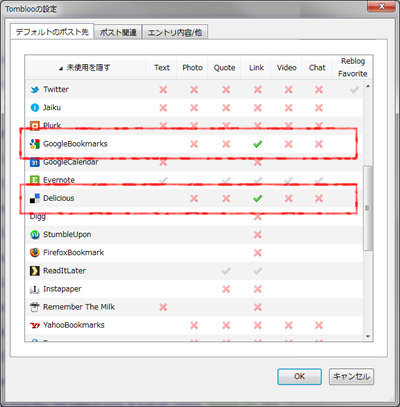
これで完了。
delicious が今後どうなるのかわかりませんが、長年使っているサービスが突然終わってしまうかもってなるのはやはり困りますね。よく考えれば、すべてのサービスが永久に提供され続ける保証なんてないわけですが、まさか delicious クラスのサービスにそういう話題が出てくるとは思いもしませんでした…
ま、最初に書いたとおりサービスがすぐに終わるという話ではないので慌てることはないと思いますが、delicious 使っていて移行方法とかでどうしよっかなと思っている人の参考になれば幸いです。
余談ですが、競合サービスの皆さんは、delicious のデータを完全に、かつ簡単にインポート出来る機能を提供したら乗り換え需要でユーザーの獲得ができるかもしれないからがんばってくださいと思います。